Thông tin liên hệ
- 036.686.3943
- admin@nguoicodonvn2008.info

Tải Microsoft Teams:
https://www.microsoft.com/vi-vn/microsoft-teams/free?ranMID=24542&ranEAID=wbNcMYXTTwU&ranSiteID=wbNcMYXTTwU-_JSCfq0wNARPiYWVXgfdtQ&epi=wbNcMYXTTwU-_JSCfq0wNARPiYWVXgfdtQ&irgwc=1&OCID=AID2000142_aff_7593_1243925&tduid=%28ir__sctjoxuvekkfqzi0kk0sohzzz32xpxqamdcbdalp00%29%287593%29%281243925%29%28wbNcMYXTTwU-_JSCfq0wNARPiYWVXgfdtQ%29%28%29&irclickid=_sctjoxuvekkfqzi0kk0sohzzz32xpxqamdcbdalp00
Microsoft Teams là một ứng dụng giao tiếp, tạo ra một hệ sinh thái dành cho việc họp và trao đổi thông tin trong doanh nghiệp. Công cụ này của Microsoft dành cho những doanh nghiệp lớn và nhỏ, cho phép các công ty tiến hành những cuộc họp trực tuyến với tất cả các tính năng cần thiết để tạo ra một môi trường có lợi cho năng suất. Microsoft Teams có thể được truy cập miễn phí bằng tài khoản cá nhân hoặc thông qua đăng ký trả phí trong Microsoft Office 365 Business.
Một người cần có một tài khoản Microsoft trực tuyến để đăng nhập vào môi trường làm việc của Teams. Sử dụng phần mềm, một người có thể tổ chức cuộc họp lên đến 300 người hoặc có thể mời thêm 299 người tham gia. Một số tính năng chính bao gồm tin nhắn dựa trên văn bản, chia sẻ file, họp trực tuyến, bộ nhớ đám mây 2GB và bộ nhớ 10GB để chia sẻ với nhóm.
Một số ứng dụng khác của Microsoft được tích hợp vào Teams và nó đang nhanh chóng trở thành nền tảng hỗ trợ cộng tác trực tuyến, họp và thậm chí là học trực tuyến trong trường học. Tích hợp với Microsoft Office cho phép tạo ra một môi trường làm việc liền mạch cho các cuộc họp và công việc năng suất, với tính năng chia sẻ và phản hồi trên màn hình theo thời gian thực. Người ta có thể thực hiện các cuộc gọi trực tiếp, cũng như các cuộc gọi nhóm.
Bạn có thể sử dụng Microsoft Teams trên máy tính, điện thoại hoặc thông qua ứng dụng web. Tham khảo các hướng dẫn chi tiết của Quantrimang để biết cách sử dụng ứng dụng trên các thiết bị khác nhau:
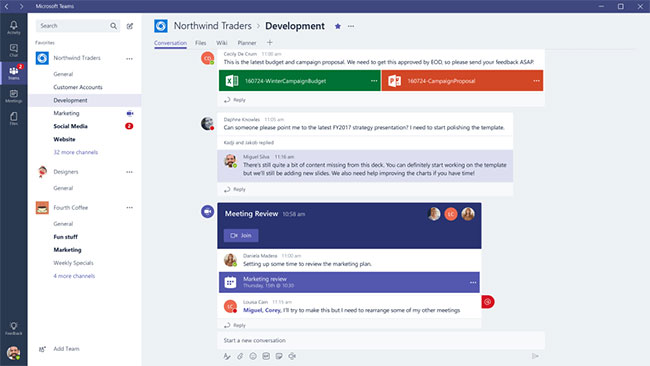
Dễ dàng thực hiện các cuộc gọi công việc và hội nghị video là một trong những tính năng quan trọng nhất của Microsoft Teams. Việc lên lịch họp, mời người tham dự, chia sẻ file và dữ liệu, tiến hành họp nhóm và trò chuyện với cá nhân hoặc nhóm được thực hiện thật đơn giản. Không giống như nhiều ứng dụng gọi video khác, với MS Teams, bạn cũng có thể gửi tin nhắn thoại hoặc thư thoại trong trường hợp không có người trả lời trong cuộc gọi.
Tích hợp liền mạch với Microsoft Office cũng là một điểm cộng lớn cho Microsoft Teams, vì quy trình công việc có thể được khép kín thông qua khả năng cộng tác thời gian thực trên chính ứng dụng. Ứng dụng có khả năng tùy chỉnh cao và cho phép người dùng tích hợp một số ứng dụng và chương trình mạng xã hội, giúp dễ dàng truy cập các chức năng khác nhau từ một ứng dụng duy nhất.
Microsoft Teams hoạt động như một môi trường làm việc - gần giống như một văn phòng vật lý - nơi mọi thứ đều có sẵn để tạo ra hiệu quả cao. Người dùng cũng có thể sử dụng tính năng chia sẻ màn hình để tương tác trong thời gian thực và mô phỏng môi trường làm việc ngoại tuyến.
Giao diện MS Teams có 3 tab mặc định cho mọi kênh: Conversation, Files và Wiki. Bạn cũng có thể thêm nhiều tab hơn, bao gồm Excel, OneNote, PDF, Youtube, Trello, v.v... Các tab này nhằm nâng cao năng suất nhưng số lượng tab càng nhiều thì việc điều hướng qua giao diện kênh càng trở nên cồng kềnh. Tuy nhiên, đây là một tính năng tuyệt vời cần có, khác với các chương trình họp trực tuyến khác.
Cũng giống như nhiều sản phẩm khác của Microsoft, bao gồm Microsoft Office, giao diện và việc điều hướng của MS Teams hơi rườm rà. Người dùng cần phải đi qua nhiều lớp để đến được file mong muốn hoặc thông tin được lưu trữ. Đây không phải là một giao diện trực quan giúp điều hướng và tìm kiếm dễ dàng nhưng buộc phải làm quen nếu muốn sử dụng công cụ này.
Microsoft Teams chỉ cho phép người dùng kết nối với tài khoản Microsoft, điều này không xảy ra đối với một số đối thủ cạnh tranh như Zoom. Vì vậy, có thêm một rào cản gia nhập, khiến mọi người cảnh giác khi sử dụng phần mềm. Điều này cũng gây khó khăn cho việc tổ chức các cuộc họp với khách hàng bên ngoài, vì có quá nhiều yêu cầu cần nhập và bản thân quá trình đăng ký cũng không dễ dàng.
Nhiều tính năng nâng cao hơn như cuộc gọi theo lịch trình, tích hợp trong ứng dụng độc đáo với những ứng dụng MS Office và các tính năng bảo mật toàn diện, tất cả đều bị thiếu trong phiên bản Microsoft Teams miễn phí. Microsoft Teams cần bạn tạo các nhóm riêng biệt - và mặc dù không có giới hạn về số lượng nhóm bạn có thể tạo, nhưng đây là một lớp được bổ sung mà nhiều người có thể khó điều hướng qua.
MS Teams cơ bản là miễn phí và người dùng chỉ cần đăng nhập bằng tài khoản Microsoft hoặc Outlook. Sau đó, bạn có thể tiến hành cuộc họp cho tối đa 300 người (hầu hết mọi người không có yêu cầu lớn hơn). Các gói khác bao gồm Office 365 Business Essentials, Office Business Premium và Office 365 E3 (doanh nghiệp), các gói hàng năm cung cấp những tính năng nâng cao như tích hợp tốt hơn, lịch cuộc gọi, thêm dung lượng lưu trữ, tiện ích ghi âm, v.v...
Microsoft Teams có một số đối thủ cạnh tranh trực tiếp như Slack, Zoom, Skype, Webex, Sharepoint, Google Classroom, v.v... Zoom và Microsoft Teams cạnh tranh nhau với vai trò công cụ họp trực tuyến, với ngày càng nhiều người làm việc từ xa dựa vào các chương trình này để họp và cộng tác. Zoom làm tốt hơn trong việc lên lịch họp và không yêu cầu người dùng bên ngoài phải có tài khoản Zoom cụ thể mà họ cần đăng nhập. Vì vậy, các cuộc họp với khách hàng trở nên dễ dàng thông qua việc nhấp vào một liên kết và khởi động các ứng dụng trình duyệt cho Zoom.
Trong khi đó, Teams vượt trội với khả năng tích hợp các ứng dụng và chức năng khác, vì vậy nó không chỉ là một ứng dụng họp trực tuyến mà còn là một môi trường làm việc hoàn chỉnh.
So với Google Classroom, Microsoft Teams chủ yếu thua về yếu tố trợ năng - vì Google được tích hợp rất tốt vào hầu hết các máy Android hoặc máy tính để bàn và cơ hội mọi người sử dụng Google làm tài khoản email chính cũng cao hơn so với Microsoft. Trên MS Teams, việc hoán đổi giữa các nhóm và cộng tác bằng cách sử dụng tính năng tích hợp trong ứng dụng trở nên dễ dàng thực hiện, điều mà Google Classroom còn thiếu. Tuy nhiên, về giao diện và việc điều hướng, Google Classroom có lợi thế hơn MS Teams.
Các đối thủ khác như Slack, Skype (cũng là một sản phẩm của Microsoft) và Webex có các tính năng tương đương với MS Teams, nhưng chức năng mạnh mẽ và rõ ràng của MS Teams khi họp trực tuyến khiến nó giành chiến thắng trước các đối thủ khác.
MS Teams thực sự là một nền tảng cộng tác trực tuyến hiện đại, giúp bạn dễ dàng làm việc từ xa mà vẫn đạt năng suất cao. Chương trình cung cấp một môi trường làm việc hoàn chỉnh có lợi cho việc cộng tác trong thời gian thực, tích hợp các ứng dụng khác để đạt hiệu quả cao hơn và năng suất cao hơn khi làm việc với các thành viên khác trong nhóm. Mặc dù việc điều hướng có vẻ nặng và cồng kềnh, với một số lớp cần thiết để đạt được chỉ định mong muốn, Microsoft Teams vẫn là một trong những chương trình tốt nhất cho công việc từ xa.
Ưu điểm
Nhược điểm
Nguồn tin: Quantrimang.com
Ý kiến bạn đọc
Những tin mới hơn
Những tin cũ hơn
 Đừng chỉ dùng Excel hoặc Sheets! Hãy kết hợp cả hai!
Đừng chỉ dùng Excel hoặc Sheets! Hãy kết hợp cả hai!
 Đừng đánh giá chê bai người khác chỉ vì họ khác mình!
Đừng đánh giá chê bai người khác chỉ vì họ khác mình!
 Em về tìm lại ngày xưa
Em về tìm lại ngày xưa
 Những hoạt động làm dịu tâm hồn
Những hoạt động làm dịu tâm hồn
 Những thiết lập Wi-Fi ẩn giúp Internet khách sạn nhanh hơn nhiều
Những thiết lập Wi-Fi ẩn giúp Internet khách sạn nhanh hơn nhiều
 Hàm DATEPART trong SQL Server
Hàm DATEPART trong SQL Server
 Cách xóa bỏ logo trong file PDF rất đơn giản
Cách xóa bỏ logo trong file PDF rất đơn giản
 Cách sửa USB bị hỏng trong Linux
Cách sửa USB bị hỏng trong Linux
 Nguyên nhân pin Chromebook cạn nhanh (và cách khắc phục)
Nguyên nhân pin Chromebook cạn nhanh (và cách khắc phục)
 Cách tạo ảnh GIF từ video quay màn hình trên Snipping Tool
Cách tạo ảnh GIF từ video quay màn hình trên Snipping Tool
 Những bài học thực tế về cuộc sống giúp bạn sống tốt và ý nghĩa hơn
Những bài học thực tế về cuộc sống giúp bạn sống tốt và ý nghĩa hơn
 Cách thiết lập code server dựa trên web trong Linux
Cách thiết lập code server dựa trên web trong Linux
 Cách chặn người khác thay đổi trỏ chuột trong Windows 11
Cách chặn người khác thay đổi trỏ chuột trong Windows 11
 Cách khởi động lại Windows 11 ngay lập tức
Cách khởi động lại Windows 11 ngay lập tức
 Những lá thư chưa gửi
Những lá thư chưa gửi
 Cách chỉnh độ rộng tự động trên Excel
Cách chỉnh độ rộng tự động trên Excel
 Kiểu dữ liệu trong Python: chuỗi, số, list, tuple, set và dictionary
Kiểu dữ liệu trong Python: chuỗi, số, list, tuple, set và dictionary
 Cách giãn dòng trong Word 2016, 2019, 2010, 2007, 2013
Cách giãn dòng trong Word 2016, 2019, 2010, 2007, 2013
 Cách hiển thị My Computer, This PC trên Desktop của Windows 10
Cách hiển thị My Computer, This PC trên Desktop của Windows 10
 8 tính năng Microsoft Office giúp bạn cắt giảm hàng giờ làm việc
8 tính năng Microsoft Office giúp bạn cắt giảm hàng giờ làm việc
